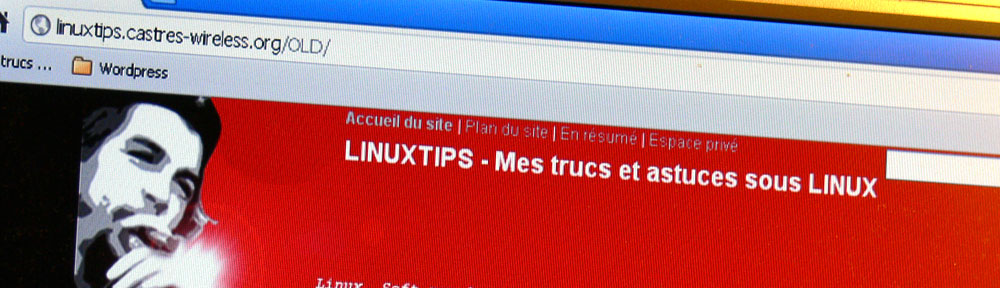Kubuntu manque de certains logiciels et de problèmes de francisation à son installation.
Pour combler ses lacunes, voici ce que j’ai choisi de faire :
Passer en root sur une console.
Pour se faire, ouvrir konsole via le menu K et taper la commande « sudo -s ».
Installation du navigateur Firefox
apt-get install mozilla-firefox-locale-fr-fr firefox
installation du client de mail Thunderbird
apt-get install thunderbird-locale-fr mozilla-thunderbird
francisation d’openoffice et des traducteurs
apt-get install language-pack-fr-base language-support-fr openoffice.org-l10n-fr
Installation de vim
apt-get install vim
Codecs vidéo et audio propriétaires
Activer le Dépot medibuntu afin d’installer les codecs windows pour lire les fichiers son ou video de media player :
wget -q http://medibuntu.sos-sts.com/repo/medibuntu-key.gpg -O- | sudo apt-key add -
Ajouter à source.list :
## MEDIBUNTU
deb http://medibuntu.sos-sts.com/repo/ edgy free non-free
# Sources
deb-src http://medibuntu.sos-sts.com/repo/ edgy free non-free
Exécuter apt-get update, puis apt-get install w32codecs
Ensuite installer le plugin firefox MediaPlayerConnectivity depuis le site https://addons.mozilla.org/fr/firefox/addon/446
Redémarrer Firefox et le plugin recherche les lecteurs de media sur la machine.
Les flux audios seront lus directement par le lecteur dès le clic sur le lien effectué dans le navigateur.
Activation du pavé numérique à l’ouverture de Kde
Aller dans le menu K; Réglages systèmes; puis dans la section « Administration de l’ordinateur », cliquer sur l’icône « Clavier et souris ».
Cocher « Verrouillage numérique au démarrage de KDE » et valider.